Azure Data Studio (voorheen bekend als SQL Operations Studio ) is een gratis tool die u kunt gebruiken om SQL Server te beheren. Het maakt gebruik van een grafische gebruikersinterface (GUI) waarmee u de verschillende databases en objecten binnen een SQL Server-instantie kunt bekijken. Het kan draaien op Windows, macOS en Linux, en het is ook ontworpen voor gebruik met Azure SQL Database en Azure SQL Data Warehouse.
Hier leg ik uit hoe je Azure Data Studio op een Mac installeert en vervolgens hoe je het gebruikt om verbinding te maken met SQL Server.
Azure Data Studio installeren
Om Azure Data Studio op uw Mac te installeren:
- Bezoek de downloadpagina van Azure Data Studio en klik op het .zip-bestand voor macOS
- Zodra het .zip-bestand is gedownload, dubbelklikt u erop om de inhoud uit te vouwen
- Sleep het .app-bestand naar de map Toepassingen (het bestand heet waarschijnlijk Azure Data Studio.app )
Als u Windows of Linux gebruikt, bevat de bovenstaande gekoppelde pagina ook downloadbestanden voor die platforms, evenals instructies voor installatie.
Merk op dat, hoewel Microsoft stelt dat Azure Data Studio "momenteel de ARM-architectuur niet ondersteunt", ik geen problemen heb gehad met het installeren op mijn M1 Mac (d.w.z. met ARM-architectuur).
Verbinden met SQL Server
Nu Azure Data Studio is geïnstalleerd, kunt u het gebruiken om verbinding te maken met SQL Server.
- Start Azure Data Studio net zoals u elke andere toepassing zou starten (bijvoorbeeld vanuit de Launchpad- of Toepassingen-map)
- Voer de inloggegevens en andere informatie in voor de SQL Server-instantie waarmee u verbinding wilt maken:
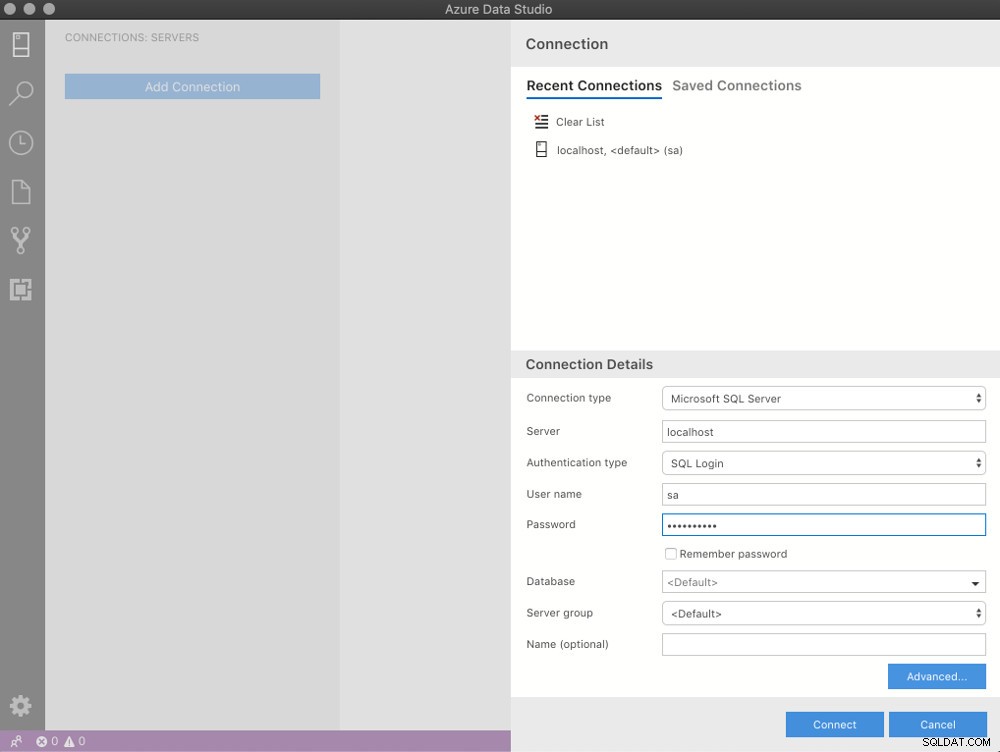 De mijne zag er zo uit (gebaseerd op mijn SQL Server op een Mac-tutorial):
De mijne zag er zo uit (gebaseerd op mijn SQL Server op een Mac-tutorial):- Servernaam :localhost
- Verificatietype :SQL-aanmelding
- Gebruikersnaam :za
- Wachtwoord :reallyStrongPwd123
- Databasenaam :
- Servergroep :
Als u een andere poort gebruikt dan de standaard 1433, klikt u op Geavanceerd en voer het in in de Poort veld.
Als alternatief kunt u het toevoegen aan uw servernaam, met een komma ertussen. Als u bijvoorbeeld poort 1400 gebruikt, gebruikt u localhost,1400 .
Zodra Azure Data Studio verbinding heeft gemaakt met de SQL Server-instantie, krijgt u het serverdashboard te zien, dat er ongeveer zo uitziet:
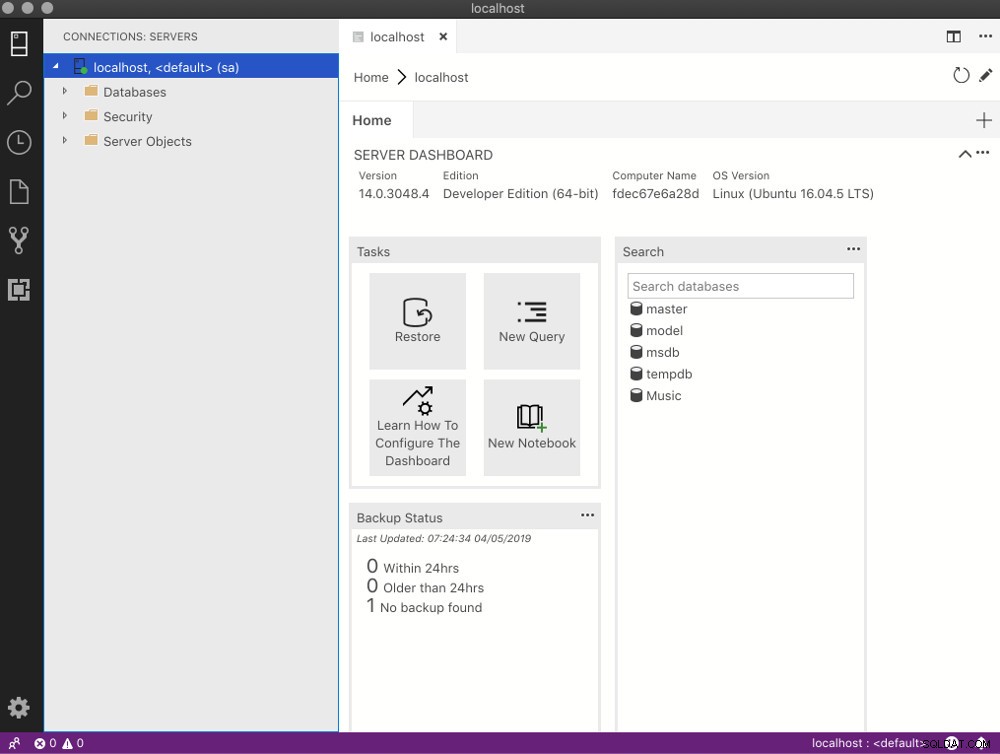
U kunt nu doorgaan en databases maken, scripts uitvoeren en andere SQL Server-beheertaken uitvoeren.
Fout bij verbinden?
Als u een foutmelding krijgt wanneer u verbinding probeert te maken, controleer dan of SQL Server daadwerkelijk actief is.
Het bovenstaande voorbeeld maakt verbinding met SQL Server die draait op de lokale computer (localhost verwijst naar de lokale machine). In ons geval is de lokale machine een Mac.
Daarom gaan de bovenstaande stappen ervan uit dat je SQL Server al op je Mac hebt geïnstalleerd.
Als je eerder SQL Server op je Mac hebt geïnstalleerd, maar nog steeds een verbindingsfout krijgt, zorg er dan voor dat Docker op je Mac draait en dat je de SQL Server Docker-container hebt gestart.
Hieronder vindt u instructies voor het starten van Docker en het starten van de Docker-container.
Open Docker en start de Docker-container
- Open Docker zoals u elke andere toepassing zou openen (bijvoorbeeld via het Launchpad, de map Programma's, enz.).
- Zodra Docker actief is, opent u uw Terminal en start u de Docker-container. Het zou er ongeveer zo uit moeten zien:
docker start sql_server_demo
Dit start een eerder gestopte container genaamd sql_server_demo . Dit is de naam die ik de container in mijn SQL Server op een Mac-zelfstudie heb gegeven. U moet deze opdracht aanpassen aan de naam van uw eigen container.
Wat nu?
Nu je Azure Data Studio op je Mac hebt geïnstalleerd, vraag je je misschien af waar je moet beginnen?
U kunt als volgt een database maken in Azure Data Studio om u op weg te helpen.
En hier leest u hoe u een database herstelt met Azure Data Studio, speciaal geschreven voor de Mac.
